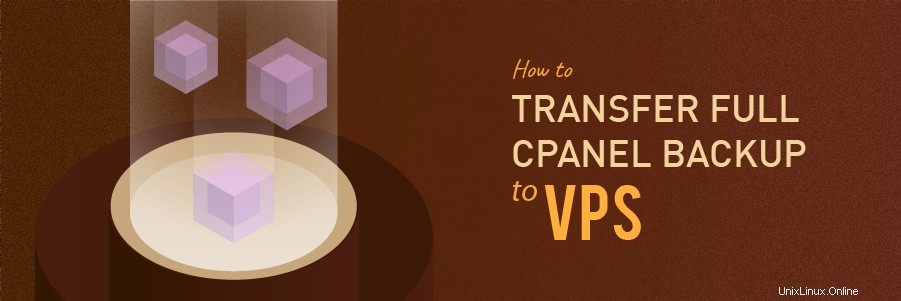
Jedním z prvních kroků při migraci účtu na VPS je skutečný přenos dat, který bude popsán v tomto tutoriálu. Pro efektivní migraci vytvoříte úplnou zálohu cPanel a přenesete ji na virtuální privátní server pomocí Secure Copy (SCP) protokol přes cPanel.
Co budete potřebovat
Než začnete s touto příručkou, budete potřebovat následující:
- Přístup cPanel k vašemu účtu sdíleného hostování
- Přístup k vašemu VPS
Krok 1 — Získání podrobností o přístupu k VPS
Přejděte do členské oblasti svého poskytovatele a přejděte na seznam serverů, seznam VPS nebo jakoukoli jinou sekci, kde jsou uvedeny podrobnosti o vašem serveru.
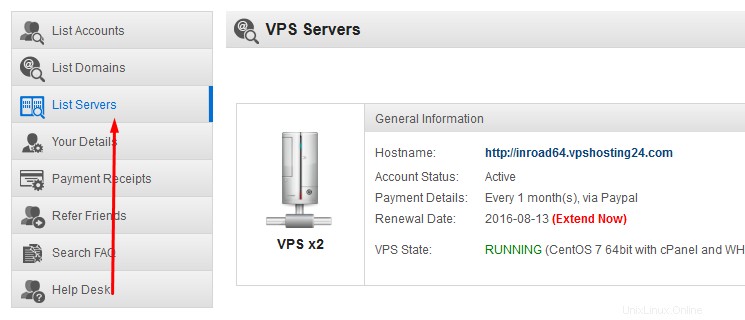
Jakmile tam budete, klikněte na ikonu Správa nebo Podrobnosti poblíž účtu VPS.
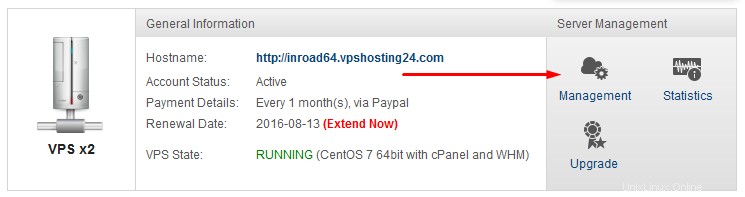
Nyní uvidíte seznam podrobností o VPS. Zkopírujte prosím Hlavní vyhrazenou IP , Heslo SSH , Uživatelské jméno a Port hodnoty někde v bezpečí (např. Poznámkový blok), protože je budete později potřebovat.

Krok 2 — Vytvoření a přenos zálohy
Vytvoření úplné zálohy cPanel je již vysvětleno v Možnosti 1 z Jak stáhnout zálohu souborů vašich webových stránek pomocí výukového programu cPanel. V tomto případě však budete muset vybrat Secure Copy (SCP) jako Cíl zálohy místo Domovský adresář který je specifikován ve třetím kroku Možnosti 1 .
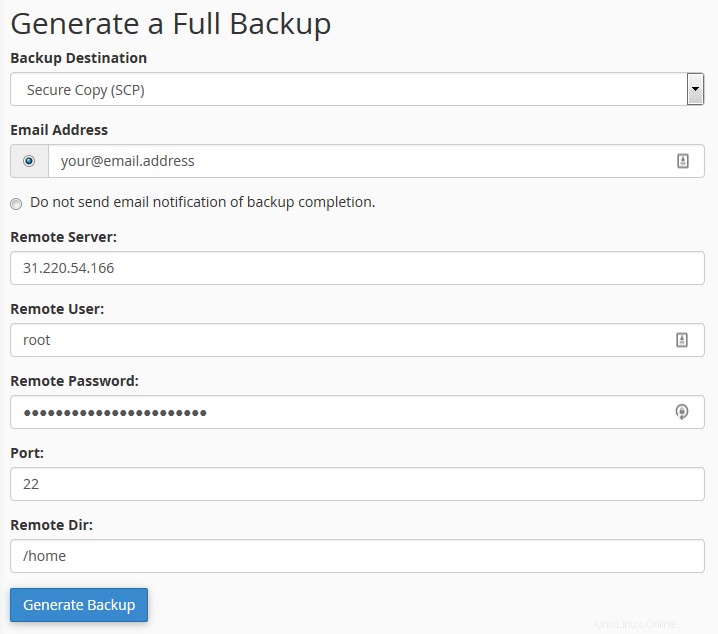
Musíte zadat informace, které jste získali z prvního kroku.
- E-mailová adresa – Můžete zadat e-mailovou adresu, na kterou chcete dostávat upozornění po dokončení přenosu zálohy.
- Vzdálený server – Do tohoto pole zadejte hlavní vyhrazenou IP adresu VPS.
- Vzdálený uživatel – Ve výchozím nastavení je uživatel
root, může to však být i jakékoli jiné uživatelské jméno. - Heslo vzdáleného přístupu – Vyplňte heslo pro uživatele root, které jste získali v prvním kroku.
- Port – Ve výchozím nastavení je port 22, ale může to být i jakékoli jiné číslo. Použijte prosím port, který byl uveden v podrobnostech VPS.
- Vzdálený adresář – Pro úspěšné obnovení zálohy byste měli zadat
/homeadresář.
Vše je připraveno a můžete pokračovat. Klikněte na Generovat zálohu tlačítko a zobrazí se tato zpráva:Full Backup in Progress … Once the full backup of your account has been completed, you will receive an email at the address you specified, “[email protected]”. .
Pokud se místo toho zobrazí chybová zpráva, jednoduše kontaktujte pracovníky podpory vašeho účtu sdíleného hostingu a požádejte o pomoc. Uvědomte si, že generování a přenos nové zálohy může v závislosti na velikosti účtu nějakou dobu trvat.
Závěr
Zjistili jste, jak pohodlné je přenést zálohu účtu sdíleného hostingu na VPS přímo pomocí nástrojů cPanel:
- Získání podrobností o účtu VPS bylo povinné pro přístup k samotnému VPS.
- Vytvoření a přenos zálohy byl velmi snadný, pouze jste vyplnili podrobnosti a stisknutím tlačítka zálohu vygenerovali a přenesli.